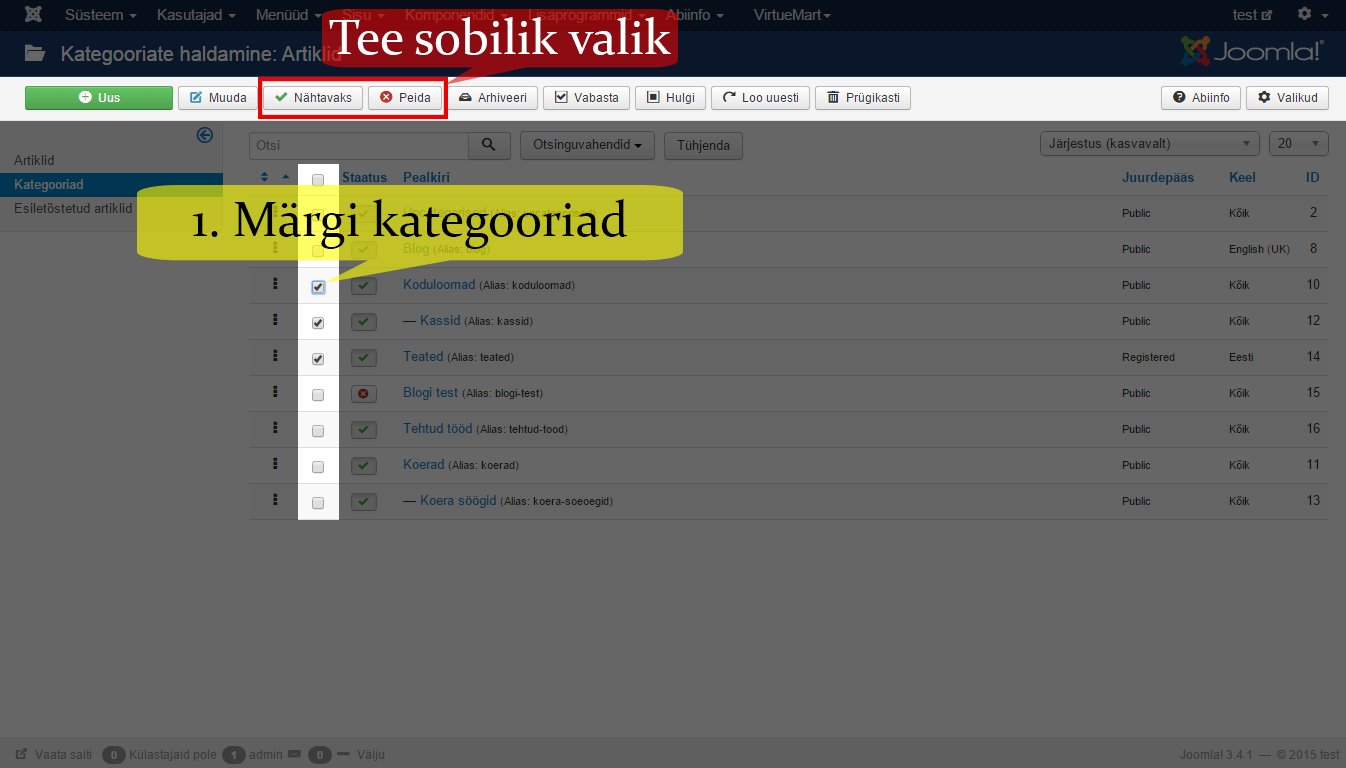Joomla! artiklitele kategooriate loomine
Artiklite paremaks haldamiseks on võimalus luua kategooriad. Näiteks kategooria "Kassid" sisaldab kõiki artikleid mis on kassidest, kategooria "Blogi" sisaldab artikleid mis on tehtud blogi jaoks jne. Kategoorial võivad olla alam kategooriad( Koduloomad -> Kassid). Üks artikkel ei saa olla mitmes kategoorias. Joomlas on ette tehtud kategooria Uncategorised ja kõik artiklid lisatakse automaatselt alguses sellesse kategooriasse.
Logime sisse joomla administraatori liidesess. Selleks, et sinna saada kirjuta oma kodulehe aadressi lõppu /administrator näiteks: www.koduleht.ee/administrator ja vajuta enter. Või vaata õpetust kuidas logida joomla administraatori liidesesse.
Olles õnnelikult sisseloginud joomla administraatori liidesesse peaksite nägema lehte mida kutsutakse Juhtpaneeliks.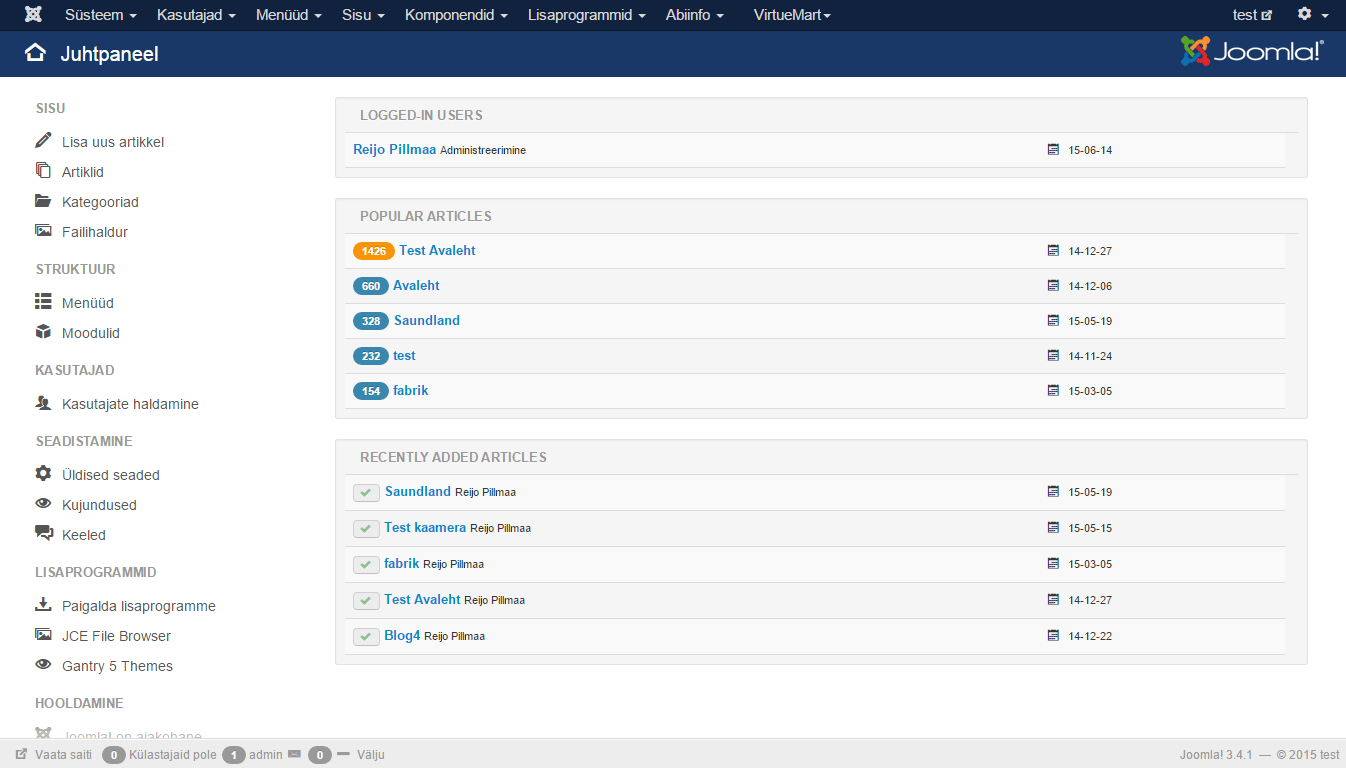
Kategooria loomine
Et luua uus, muuta või hallata kategooriad selleks on vaja minna meil kategooriate haldusesse. Kategooriate haldusse jõudmiseks on kaks varianti.
Esimeses variandis vali ülevalt menüüst Sisu, avaneb menüü millest vali Kategooriad.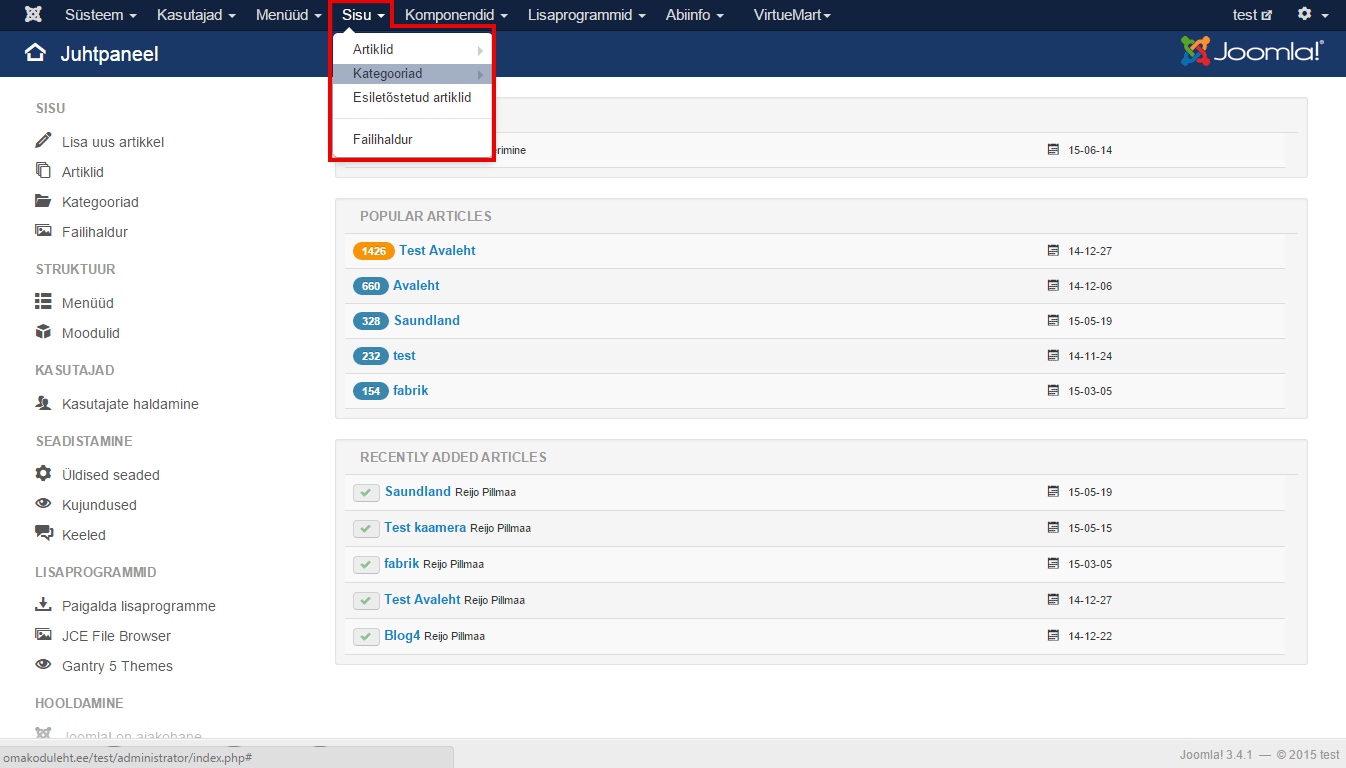
Teine variant. Juhtpaneeli lehelt vasakust menüüst Sisu vali Kategooriad.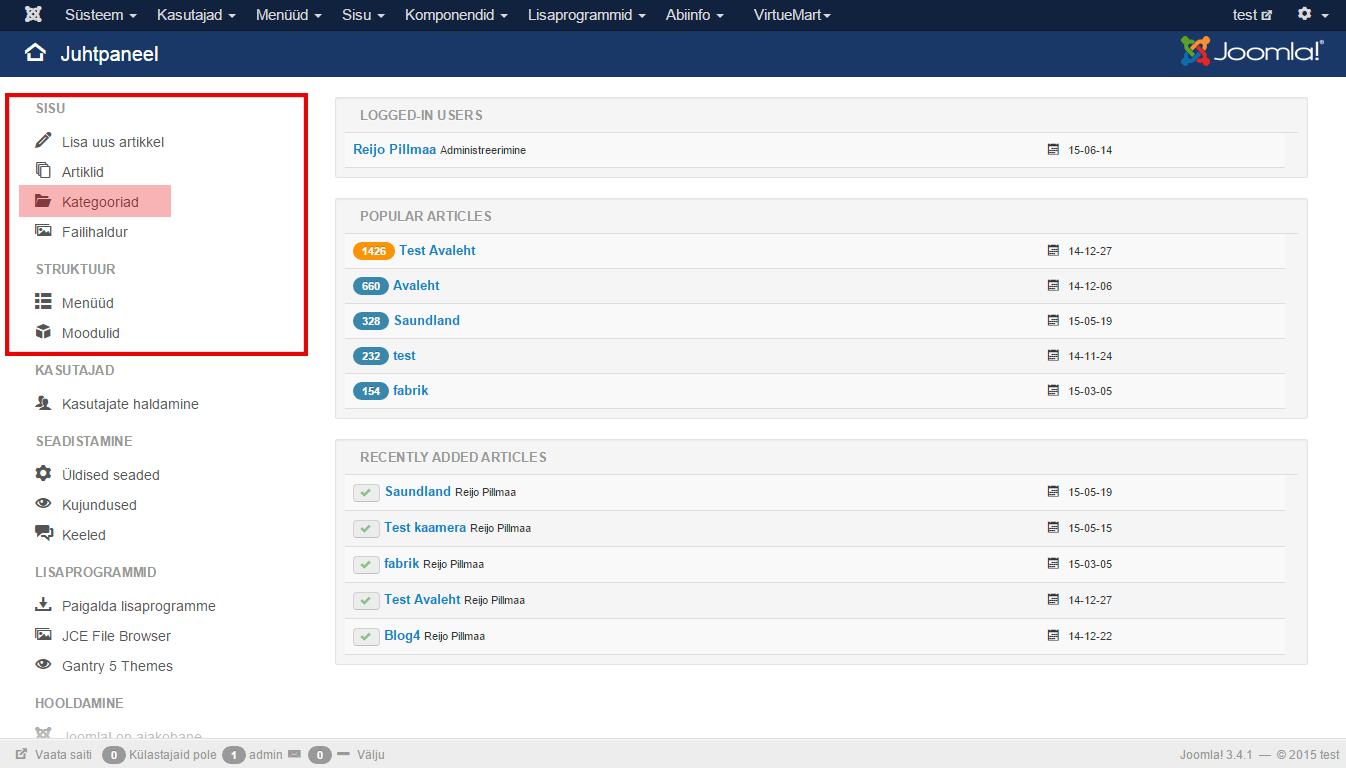
Kolmandaks võime minna kohe looma uut kategooriat. Selleks vali pea menüüs (ülevalt menüüst) Sisu -> Kategooriad -> Lisa uus kategooria.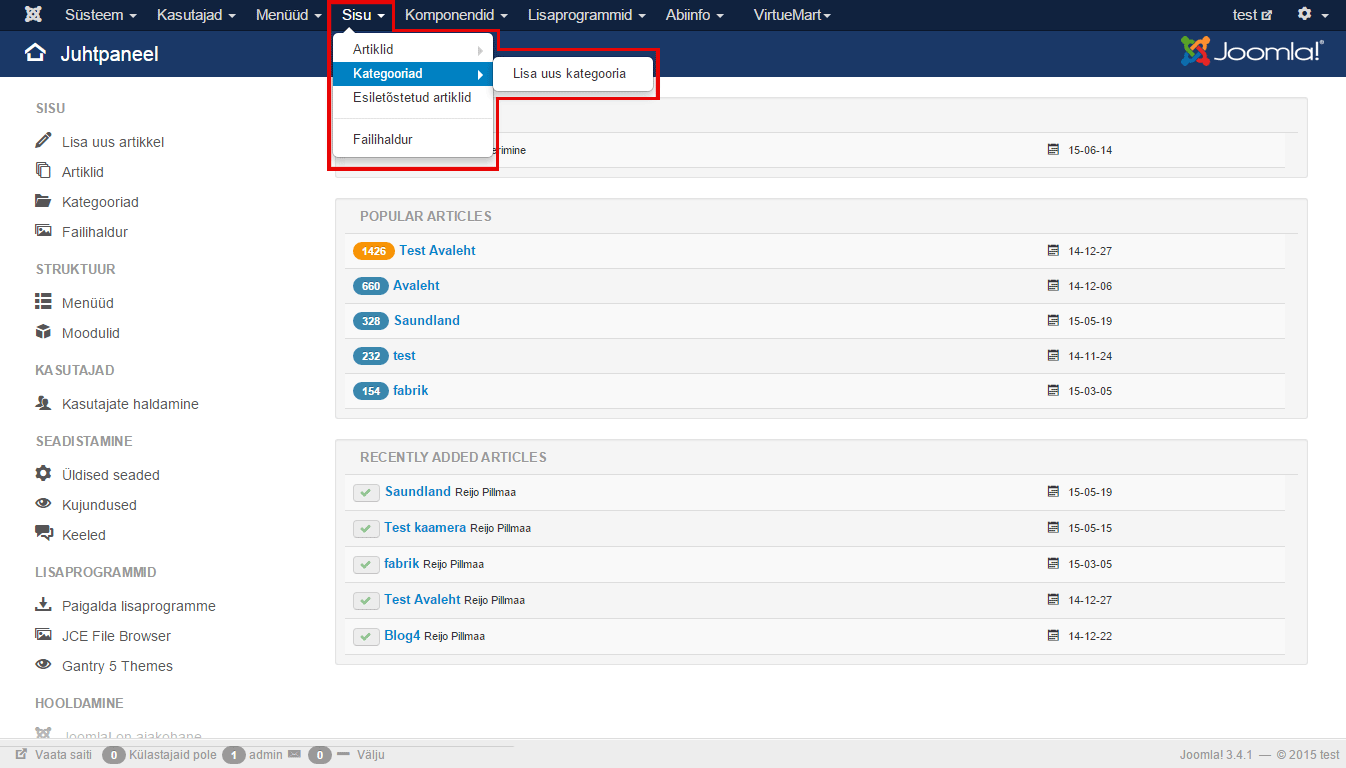
Olles valinud esimesed kaks varianti jõudsite lehele Kategooriate haldamine: Artiklid. Siin näidatakse teile kõiki olemasolevaid kategooriaid. Tavaliselt võib leida siit ainult ühe kategooria Uncategorised. Siin lehel saate kategooriaid luua, muuta, kustutada, ajutiselt välja lülitada ja uuesti sisse lülitada jne.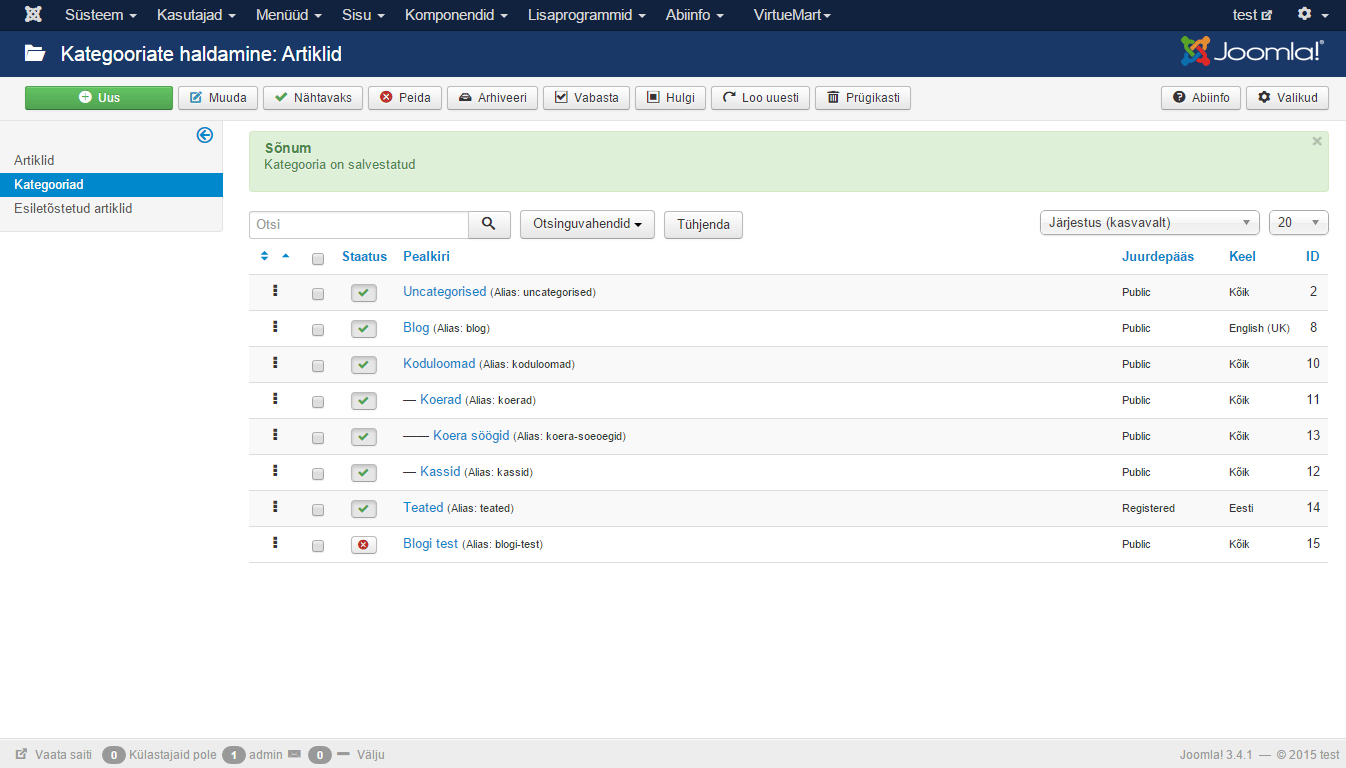
Loome uue pea kategooria selleks vajuta nupule Uus. Kui tegite juhtpaneelis valiku Sisu - Kategooriad - Lisa uus kategooria jõuate nüüd samale lehele.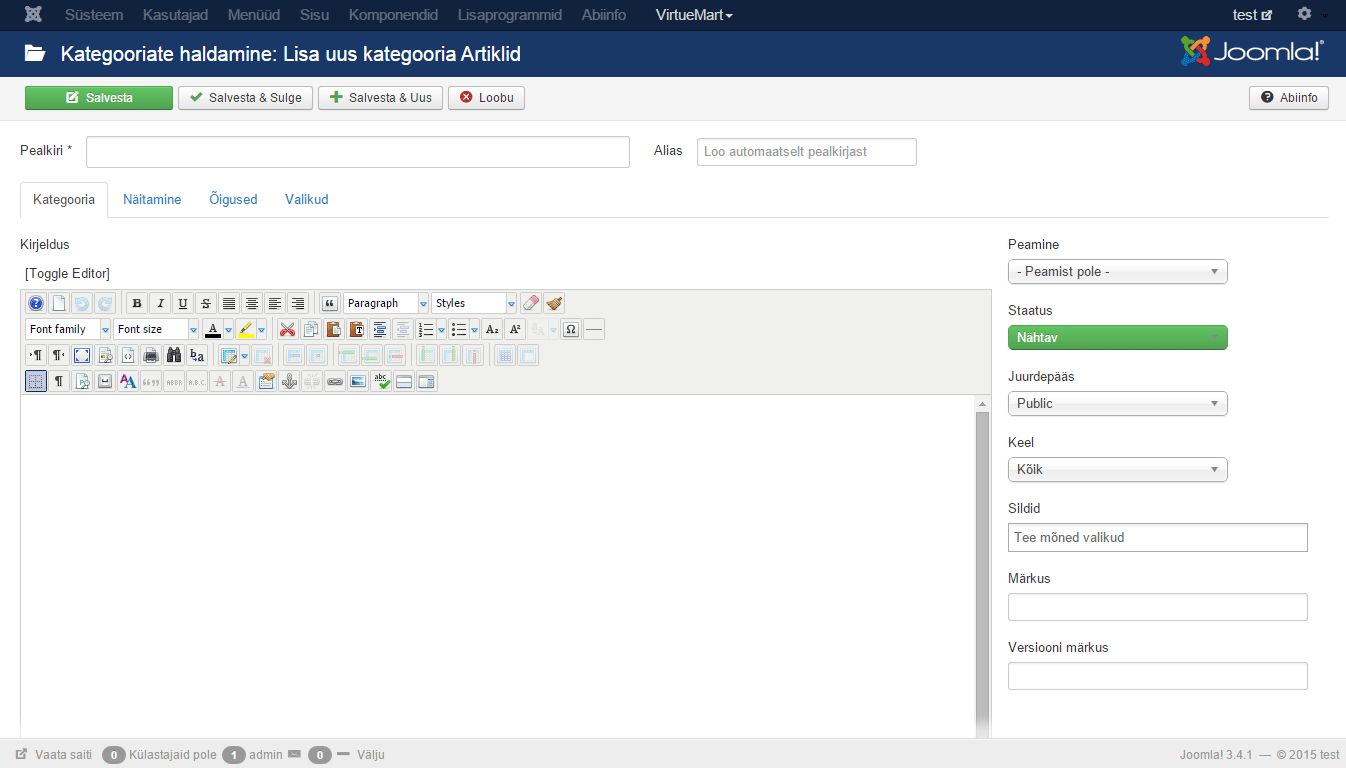
Täidame väljad ja teeme soovitud valikud.
1. Pealkiri - uue kategooria nimi. Kohustuslik lahter.
2. Alias - alias tuletatakse pealkirjast. Tavaliselt selle täidab joomla ise kui salvestate. Aga kui pealkirjas esineb täpitähti siis viisaka ja parema loetavuse saamiseks võite täita alias lahtri ise. Alias lahtris ei või olla: täpitähti ja tühikuid(kasutage sidekriipsu näiteks: tehtud-tood)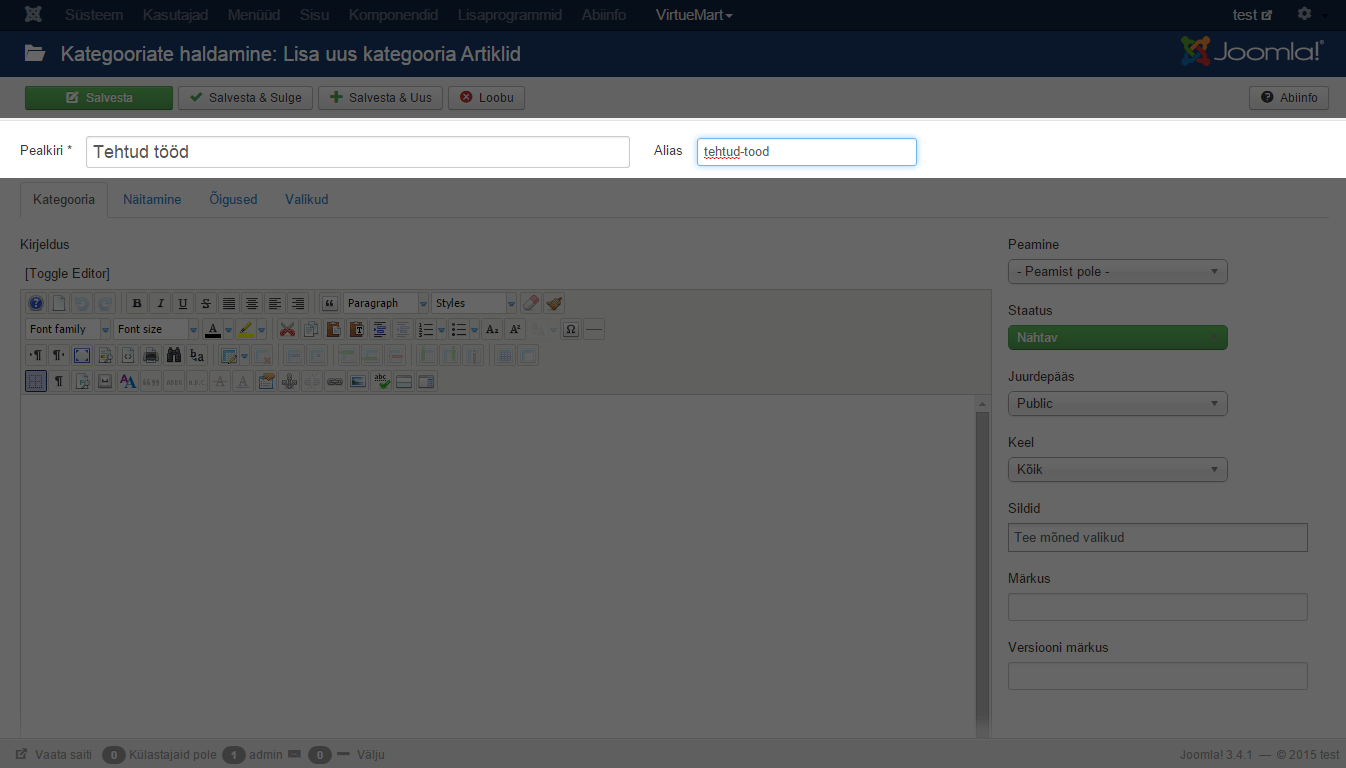
3. Kirjeldus - kategooria kirjeldus. Selle lahtri võib tühjaks jätta ei ole kohustuslik lahter.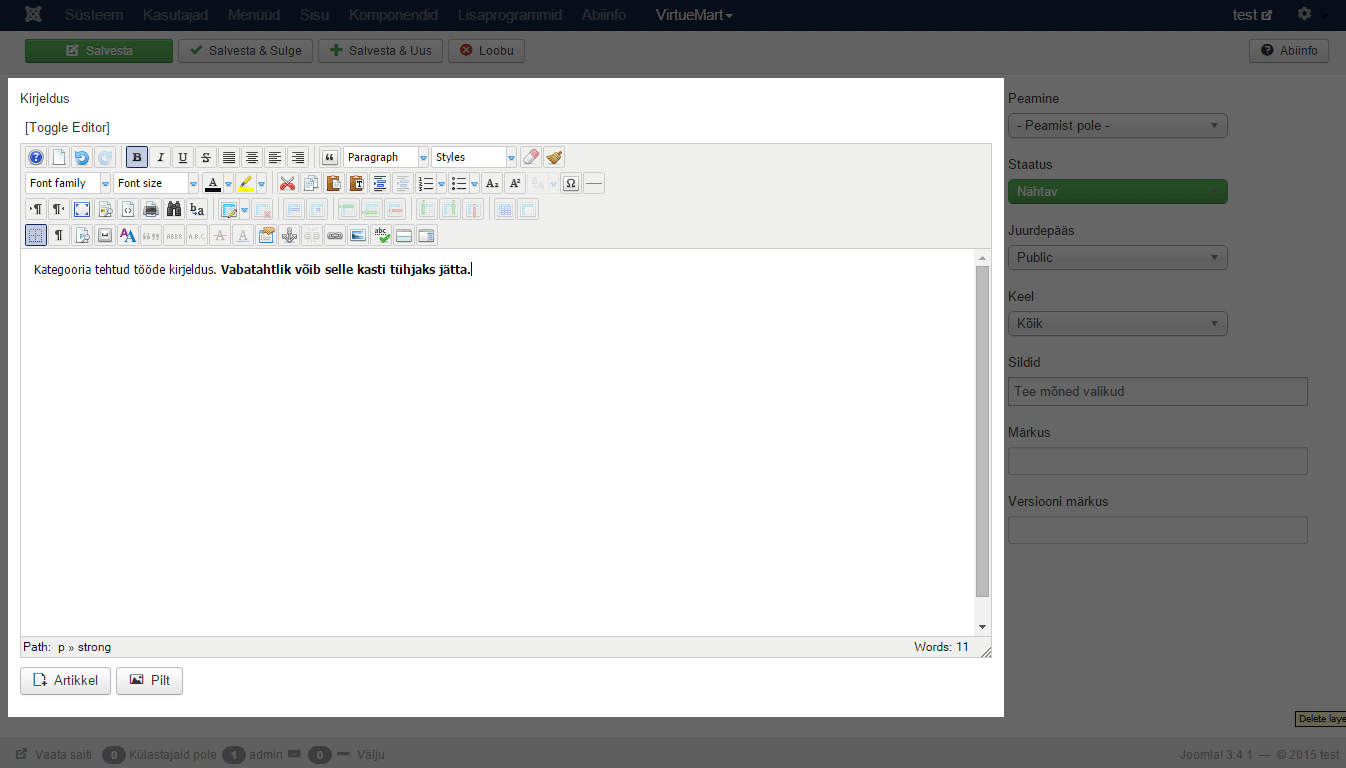
4. Peamine - saab määrata kas loodav kategooria on pea kategooria või alam kategooria. Vaikeväärtus on peamine kategooria
5. Staatus - saab määrata kas kategooria on sisse lülitatud või välja lülitatud. Vaikeväärtus on sisse lülitatud
6. Juurdepääs - siin saate määrata millised kasutaja grupid selle kategooriaga artikleid näevad. Vaikeväärtus on Publick ehk kõik lehe külastajad näevad artikleid mis on sellele kategooriale omistatud.
7. Keel - saate määrata kategooria keele juhul kui teie kodulehele on lisatud keeleline tugi.
8. Sildid - saate omistada kategooriale märksõnu(silte). Märksõnad/sildid nende nimed peavad olema kordumatud. Ei ole kohustuslik lahter.
9. Märkus - kategooria märkus. Ei ole kohustuslik lahter.
10. Versiooni märkus - kategooria märkus. Ei ole kohustuslik lahter.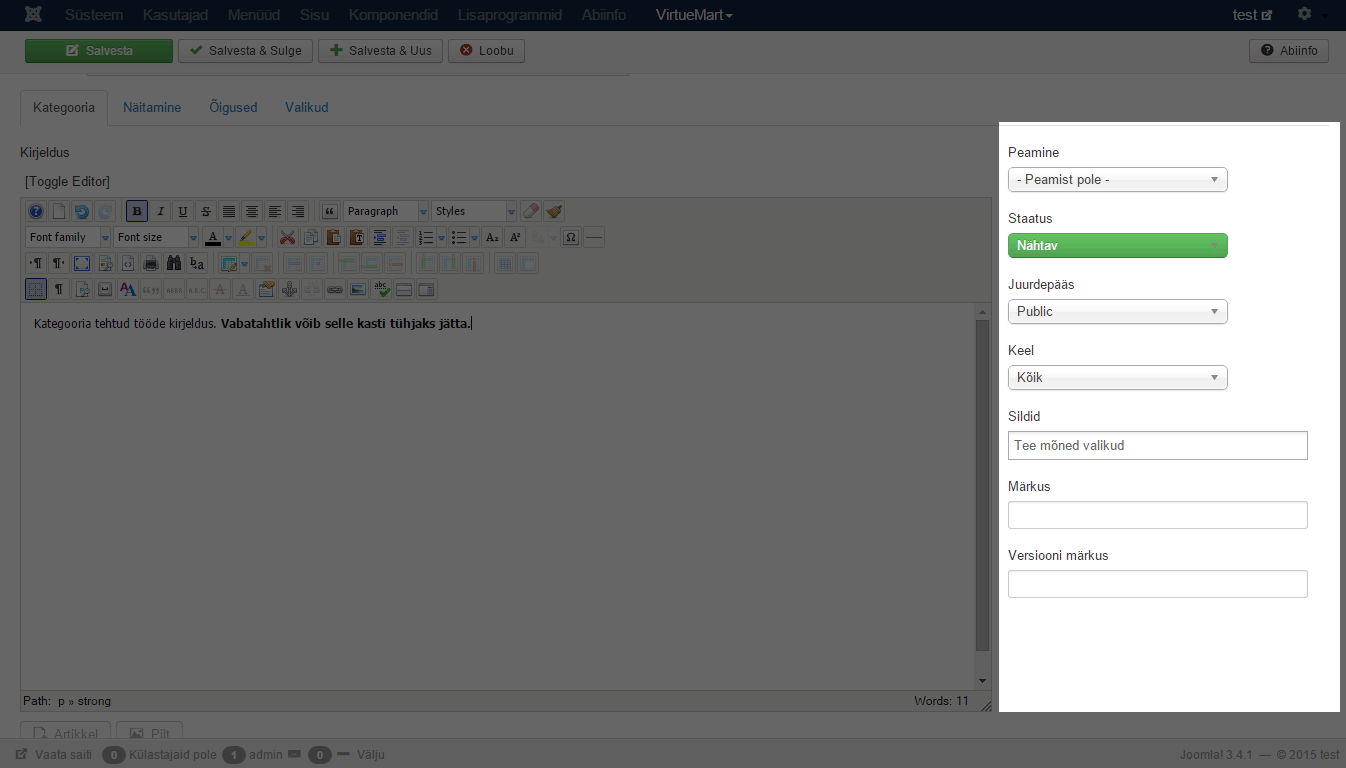
Kui oleme täitnud vajalikud lahtrid ja teinud soovitud valikud ja rohkem kategooriaid ei soovi luua vajutame nupule Salvesta & Sulge juhul kui soovime luua kohe uue kategooria vajutame nupule Salvesta & Uus.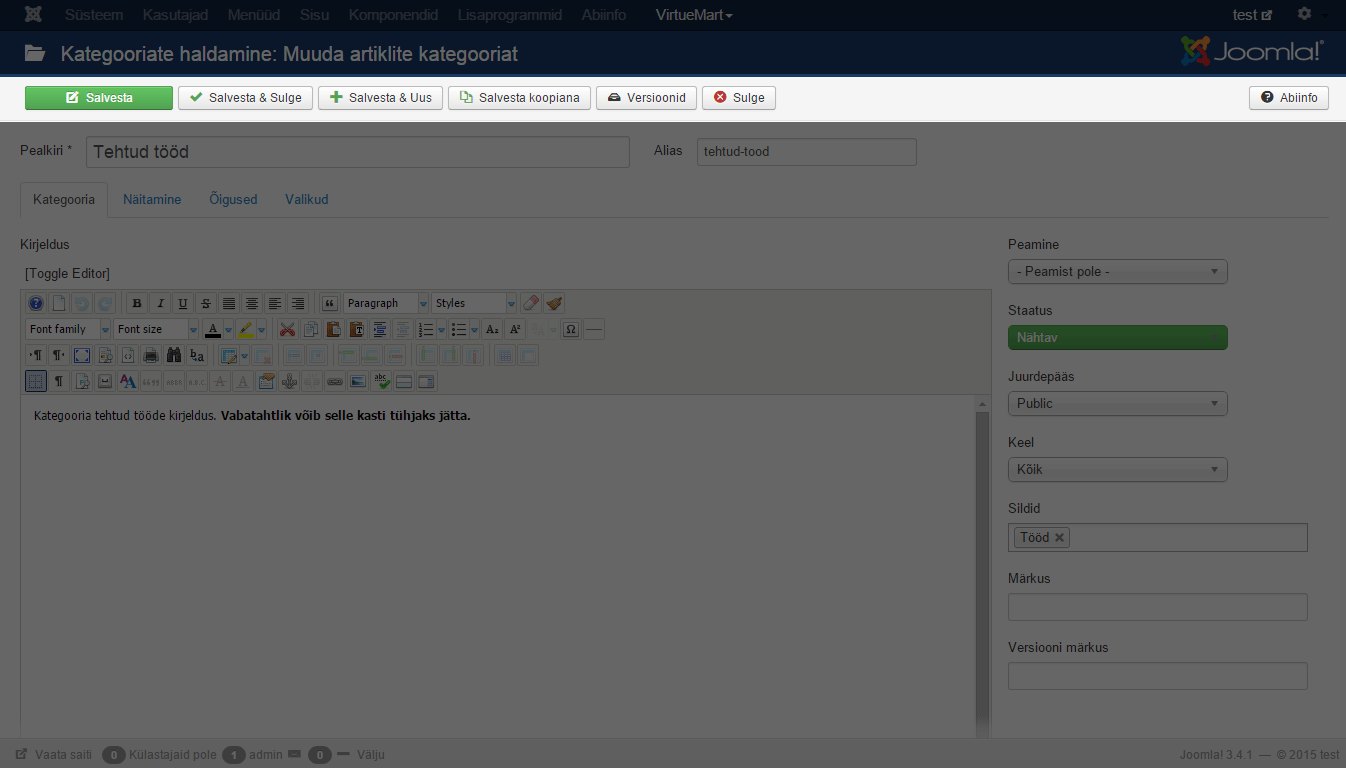
Alam kategooria loomine
Oletame, et meil on olemas peamine kategooria "Koduloomad" ning soovime teha alam kategooria "Koerad". Algus on kõik sama nagu uue kategooria loomine. Loome uue kategooria. Olles ära täitnud lahtri Pealkiri, valime paremalt Peamine.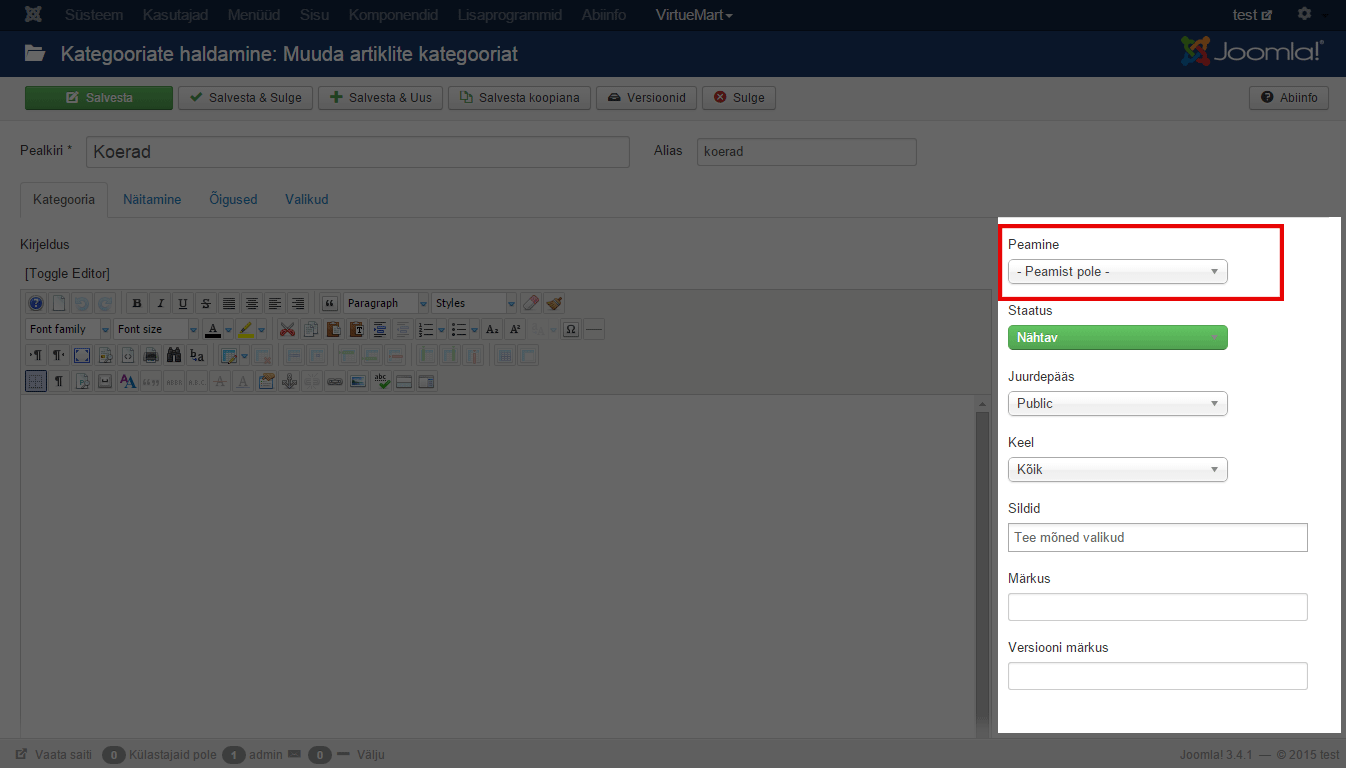
Vajuta nupule -Peamist pole- see avab rippmenüü kus näidatakse ära olemas olevad kategooriad. Tee sobilik valik vajutades kategooria nime peale.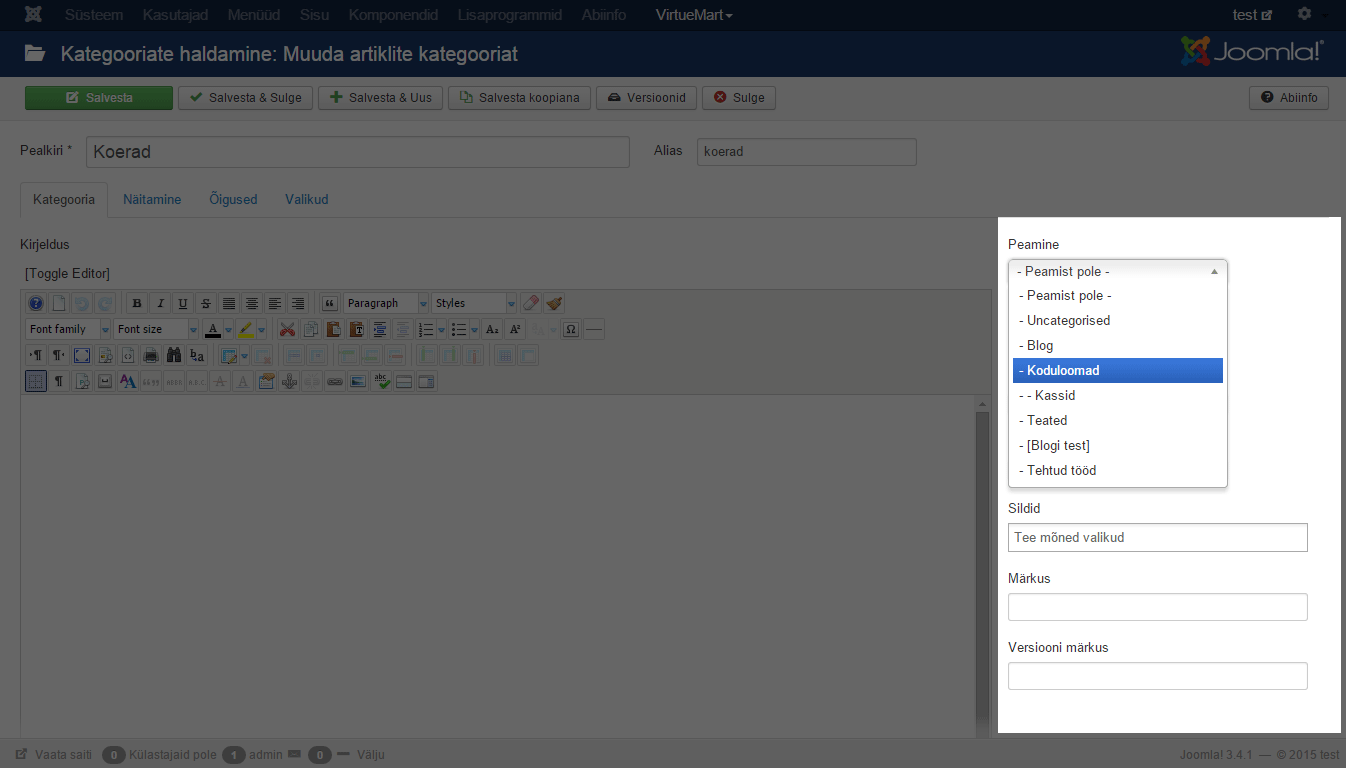
Peale pea kategooria valiku tegemist vajuta nupule Salvesta & Sulge. Alam kategooria ongi loodud.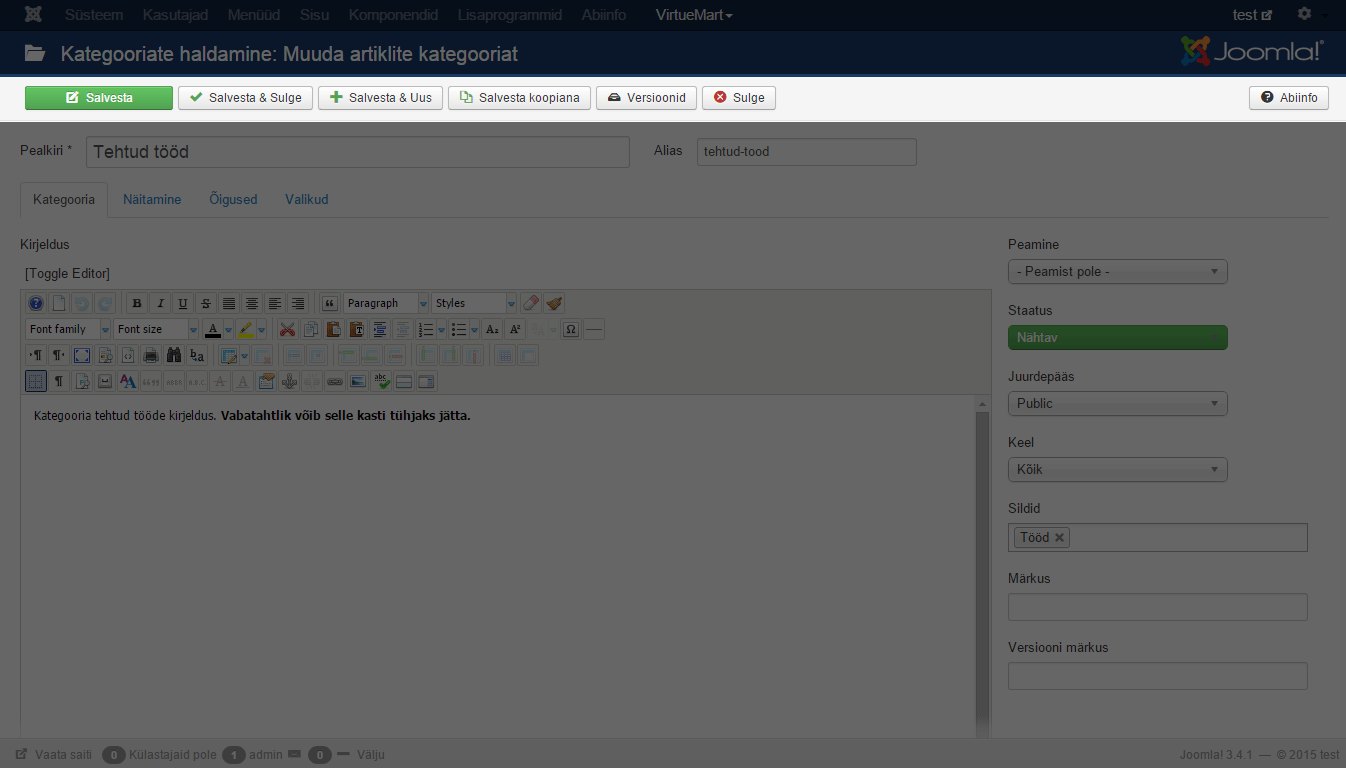
Kategooriate haldamine
Olles kategooriate haldus lehel saame olemas olevaid kategooriaid:
Uus - uue kategooria loomine.
Muuda - olemas oleva kategooria muutmine.
Nähtavaks - olemas oleva kategooria muutmine nähtavaks.![]()
Peida - kategooria peitmine.![]()
Arhiveeri - kategooria arhiveerimine.
Vabasta - kategooria vabastamine - vahest on kategooria juures pisike tabaluku moodi ikoon. See võib tähendada kas keegi muudab kategooriat või on väljunud kategooria muutmisest nii, et ei ole vajutanud nupule Salvesta & Sulge või Sulge (näiteks sulgenud interneti lehitseja akna ülevalt ristist). Et tabalukust vabaneda pane linnuke kategooria ette millel on tabalukk ja vajuta nupule Vabasta.![]()
Hulgi - võimaldab kategooriaid hulgi töödelda avaneb uus hüpik aken.
Loo uuesti - parandab/loob uuesti kategooria puu.
Prügikast - kustutab kategooria prügikasti.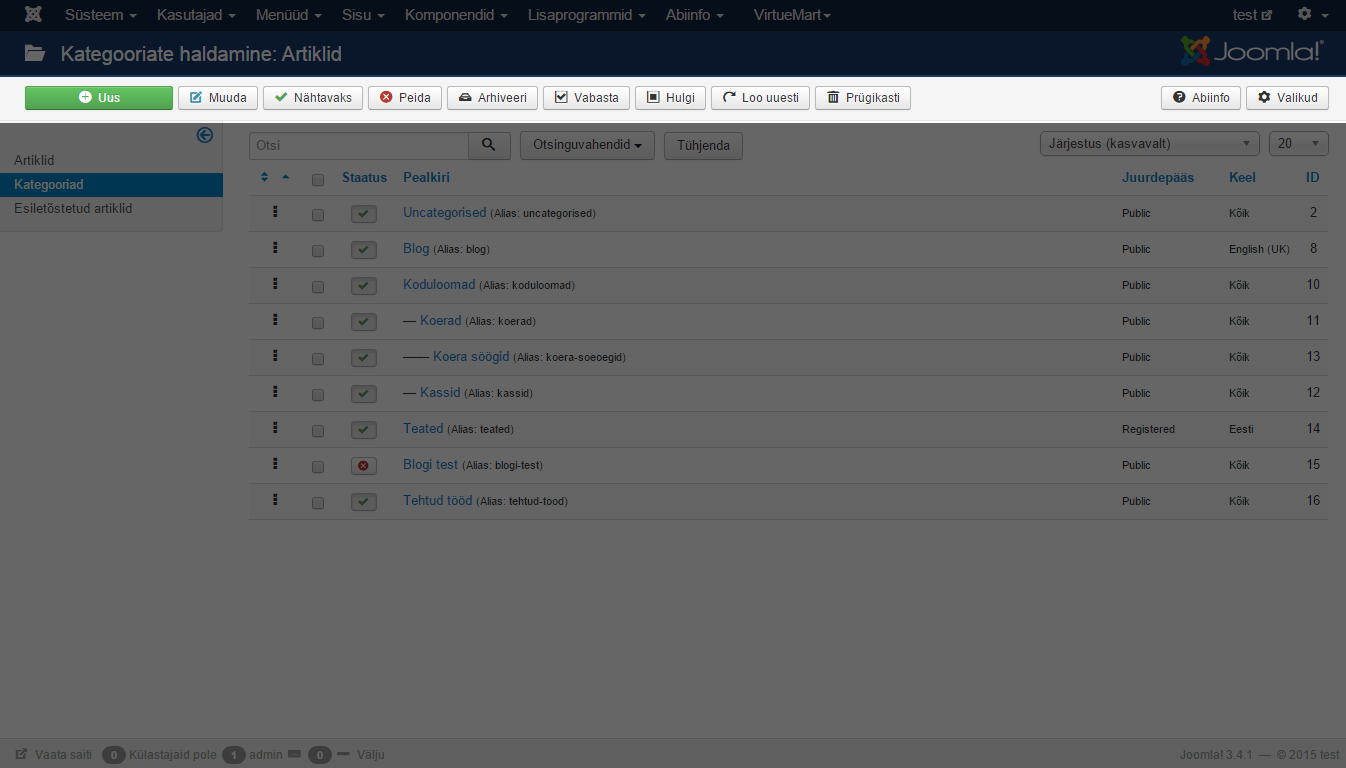
Vaatame nüüd kuidas loodud kategooriat muuta. Oletame, et soovin muuta kategooriat "Tehtud tööd" lihtsalt "Tööd". Et kategooriat saaks asuda muutma on meil kaks varianti:
1. Vajuta kategooria nime peale (kiireim variant).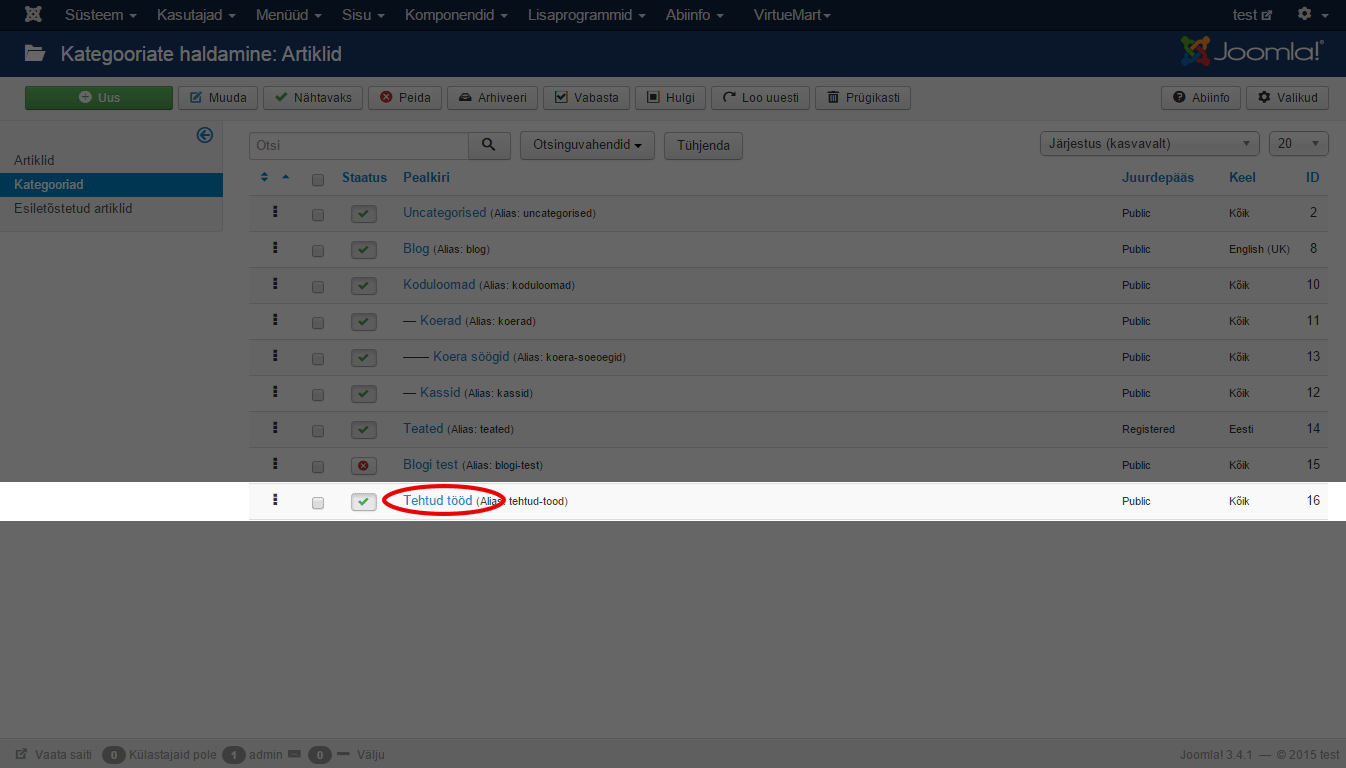
2. Pane linnuke kategooria ees olevasse kasti ja vajuta menüü nuppu Muuda.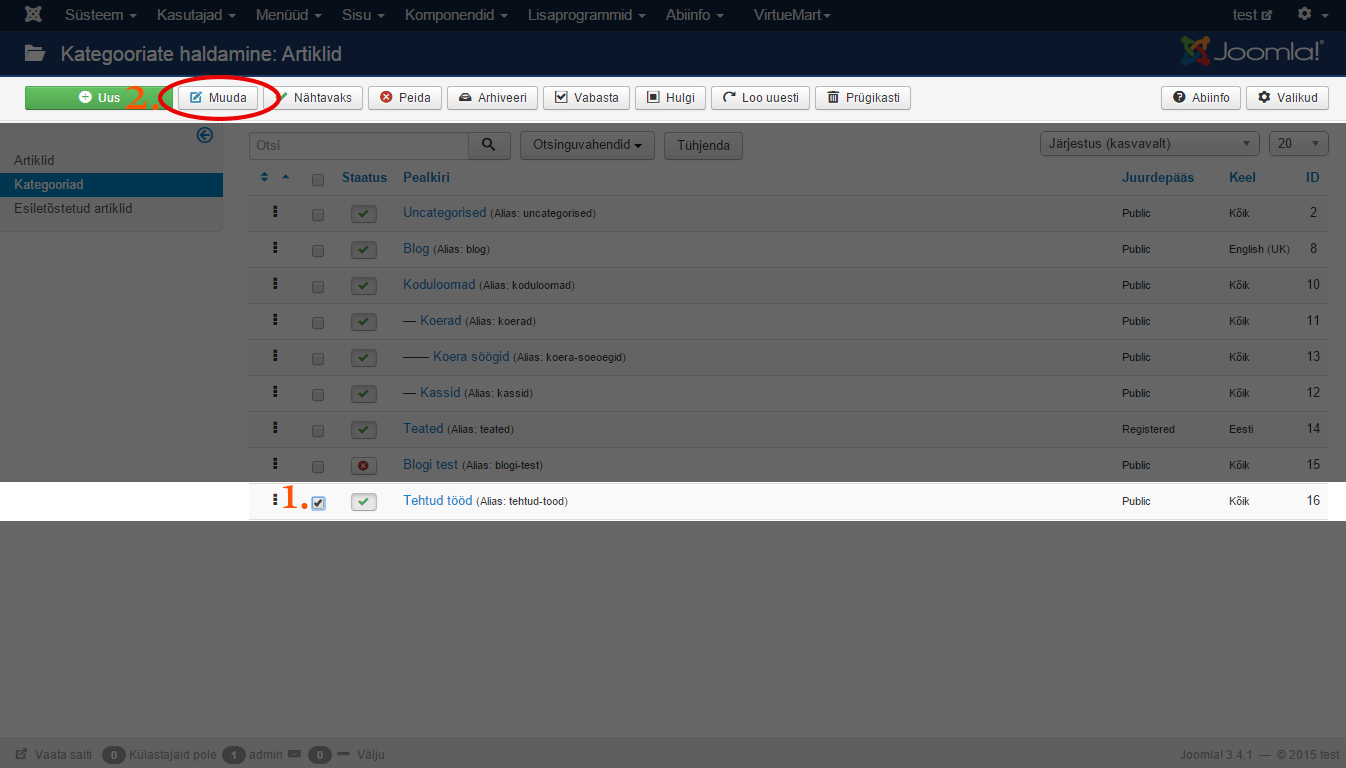
Avaneb kategooria mida muuta soovisime. Kategooria pealkirja muutmisel pane tähele, et kustutaksid ära Alias lahtri sisu või muudad ise selle lahtri sisu. Kui oled muutnud pealkirja ja alias lahtri, vajuta nupule Salvesta & Sulge.
(Alias lahtris ei või olla täpitähti ja tühikuid. Tühiku asemel võid kasutada sidekriipsu.)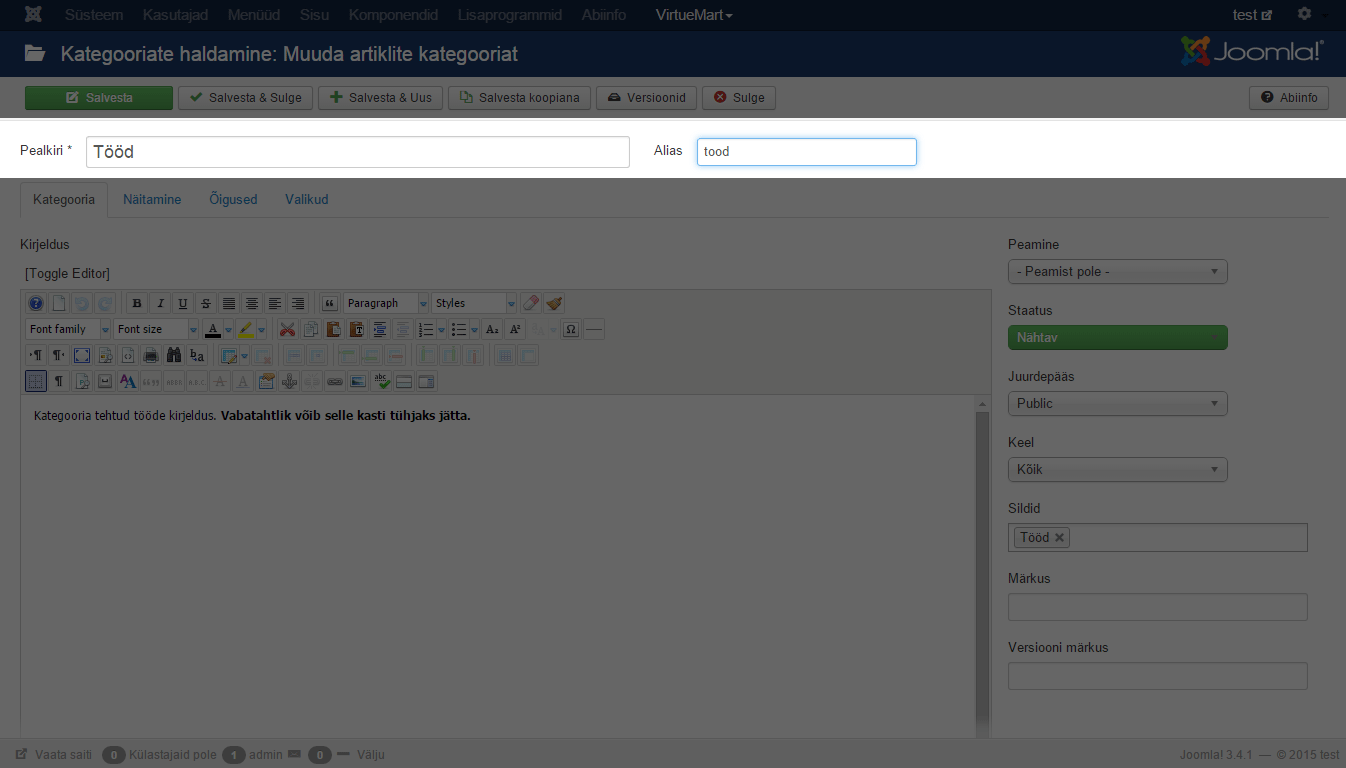
Kategooria/kategooriate muutmine nähtavaks ja peitmine
Vahest võib juhtuda, et vajame muuta kategooriat nähtavaks või siis hoopiski kategooriat peita.
Kategooria peitmine:
variant 1.
Vali välja kategooria mida soovid peita ja vajuta tema nime ees olevale rohelisele linnukesele.![]()
Peale vajutamist muutub roheline ikoon punaseks ristiks ja sellega on kategooria peidetud.![]()
Et kategooria uuesti nähtavaks teha vajuta kategooria nime ees olevale punasele ristile. Kategooria punane rist muutub roheliseks linnukeseks ja kategooria on uuesti nähtav.
variant 2.
Märgi kategooriad pannes linnukesed kategooria ees olevatesse kastidesse. Kui soovid kategooriaid peita vajuta nupule Peida kui aga soovid kategooriaid nähtavaks teha vajuta nupule Nähtavaks.